Jautājums
Problēma: kā novērst kļūdu, kuru nevar pārdēvēt mapēs operētājsistēmā Windows 10?
Es vakar instalēju Windows 10 no nulles, tāpēc tagad es izmantoju Creators Update. Man patīk viss tajā, izņemot to, ka es nevaru pārdēvēt nevienu mapi. Tas ir dīvaini, bet es pieņemu, ka šī kļūda radās kopā ar Creators Update. Vai kāds ir saskāries ar tādu pašu problēmu?
Atrisināta atbilde
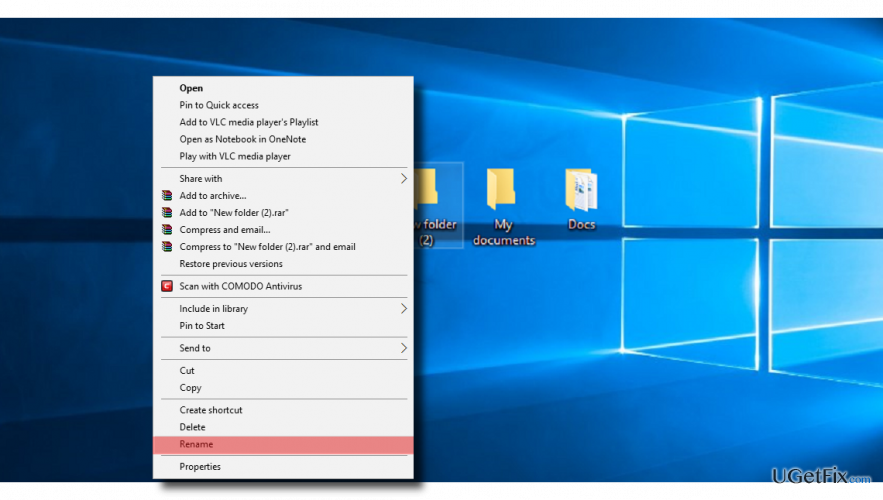
Vai tu saņēmi “Nevar atrast norādīto failu” vai “Fails vai mape neeksistē” kļūda, mēģinot pārdēvēt mapi? Vai varbūt, ar peles labo pogu noklikšķinot uz nejaušas mapes, funkcija Pārdēvēt nolaižamajā izvēlnē vienkārši nereaģē? Lai gan lielākā daļa datoru lietotāju ziņoja par šo problēmu pēc Windows 10 vai tās instalēšanas atjauninājumus, tas ir reģistrēts arī operētājsistēmā Windows 8.1, kur cilvēkiem nebija atļauts pārdēvēt mapes, izmantojot Pētnieks. Acīmredzot,
nevar pārdēvēt mapes ir aktuāla problēma, kas vēl nav atrisināta. Lai gan daļa Windows 10 lietotāju nevar pārdēvēt tikai jaunas mapes vai apakšmapes, citi nevar mainīt nosaukumus nevienai mapei, kas atrodas jebkurā sistēmas vietā. Šī šķietami nenozīmīgā kļūda var kļūt par nopietnām galvassāpēm, jo vairs nevarēsit pārvaldīt mapes. Līdz ar to darbvirsma un citas vietas var pārvērsties par īstu haosu. Tāpēc, ja nevarat pārdēvēt mapes, varat kaut ko darīt, lai to labotu.Mainiet mapes īpašumtiesības
Lai labotu bojātu sistēmu, jums ir jāiegādājas licencēta versija Reimage Reimage.
Šī problēma, visticamāk, neradīsies datorā ar vienu lietotāja kontu. Tomēr, ja jūsu datoram ir vairāki lietotāju konti, iespēja mainīt noteiktas mapes var tikt piešķirta lietotāja kontam ar administratora privilēģijām. Ja nevarat pārdēvēt nevienu sistēmas mapi, maz ticams, ka vainīgais būs īpašumtiesības. Tomēr, ja nevar pārdēvēt tikai vienu vai vairākas problemātiskas mapes, mēs iesakām veikt šādas darbības:
- Ar peles labo pogu noklikšķiniet uz problemātiskās mapes un atlasiet Īpašības.
- Atvērt Drošība cilni un atrodiet Grupas vai lietotāja vārds sadaļā.
- Šeit jums vajadzētu redzēt, kuri lietotāji drīkst pārvaldīt mapi. Ja jums nav šīs mapes īpašumtiesību, atlasiet Papildu pogu.
- Pārbaudiet Īpašnieks sadaļa augšpusē Papildu drošības iestatījumi logu un atlasiet Mainīt.
- Kad tiek atvērts logs Lietotājs vai grupa, atlasiet Papildu.
- Ievadiet savu vārdu Lietotāja konts un noklikšķiniet Pārbaudiet vārdus vai arī varat darīt to pašu, noklikšķinot uz Atrodi tūlīt pogu.
- Kad pieejamo kontu saraksts ir piegādāts, atlasiet savu kontu un noklikšķiniet uz labi.
- Pārbaudiet Aizstāt apakškonteineru un objektu īpašnieku un noklikšķiniet labi lai saglabātu izmaiņas.
Mainiet reģistru
Lai labotu bojātu sistēmu, jums ir jāiegādājas licencēta versija Reimage Reimage.
SVARĪGI: šī metode ir jāveic pieredzējušiem datoru lietotājiem. Turklāt mēs ļoti iesakām jums izveidot reģistra dublējumus, pirms veicat šādas darbības:
- Nospiediet Windows taustiņš + R, tips regeditun nospiediet Ievadiet.
- Klikšķiniet uz HKEY_LOCAL_MACHINE un atveriet Fails -> Stropu ielāde.
- Atvērt PROGRAMMATŪRA stropu, pārdēvējiet to un pēc tam palaidiet.
- Kad tiek palaists PROGRAMMATŪRAS strops, atveriet HKEY_LOCAL_MACHINE\jūsu stropa nosaukums\Microsoft\Windows\CurrentVersion\Explorer\FolderTypes direktoriju.
- Atzīmēt Mapju veidi, ar peles labo pogu noklikšķiniet uz tā un atlasiet Eksportēt.
- Ievadiet nosaukumu un saglabājiet to.
- Atgriezieties pie sava stropa nosaukuma un aizveriet to.
- Pēc tam atveriet Failu izvēlne un noklikšķiniet Izkrauj Hive -> Jā.
- Aizveriet reģistra redaktoru un atrodiet eksportēto reģistra atslēgu.
- Veiciet dubultklikšķi uz tā un importējiet to atpakaļ reģistrā.
- Visbeidzot, restartējiet sistēmu.
Cerams, ka tagad jūs varat veiksmīgi pārdēvējiet mapes operētājsistēmā Windows 10. Ja joprojām nevarat to izdarīt, ziņojiet par šo kļūdu Microsoft, jo šī problēma var būt neizlabotā Windows 10 kļūda. Visbeidzot, mēs iesakām skenēt sistēmu ar Reimage lai pārbaudītu, vai problēmu neizraisa ļaunprātīga programmatūra.
Automātiski izlabojiet kļūdas
ugetfix.com komanda cenšas darīt visu iespējamo, lai palīdzētu lietotājiem atrast labākos risinājumus kļūdu novēršanai. Ja nevēlaties cīnīties ar manuālām remonta metodēm, lūdzu, izmantojiet automātisko programmatūru. Visus ieteiktos produktus ir pārbaudījuši un apstiprinājuši mūsu profesionāļi. Tālāk ir norādīti rīki, kurus varat izmantot kļūdas labošanai.
Piedāvājums
dari to tagad!
Lejupielādēt FixLaime
Garantija
dari to tagad!
Lejupielādēt FixLaime
Garantija
Ja jums neizdevās novērst kļūdu, izmantojot Reimage, sazinieties ar mūsu atbalsta komandu, lai saņemtu palīdzību. Lūdzu, dariet mums zināmu visu informāciju, kas, jūsuprāt, mums būtu jāzina par jūsu problēmu.
Šajā patentētajā labošanas procesā tiek izmantota 25 miljonu komponentu datubāze, kas var aizstāt jebkuru bojātu vai trūkstošu failu lietotāja datorā.
Lai labotu bojātu sistēmu, jums ir jāiegādājas licencēta versija Reimage ļaunprātīgas programmatūras noņemšanas rīks.

Neļaujiet vietnēm, ISP un citām pusēm jūs izsekot
Lai paliktu pilnīgi anonīms un novērstu ISP un valdība no spiegošanas uz jums, jums vajadzētu nodarbināt Privāta piekļuve internetam VPN. Tas ļaus jums izveidot savienojumu ar internetu, vienlaikus esot pilnīgi anonīmam, šifrējot visu informāciju, novēršot izsekotājus, reklāmas, kā arī ļaunprātīgu saturu. Vissvarīgākais ir tas, ka jūs apturēsit nelikumīgās novērošanas darbības, ko NSA un citas valsts iestādes veic aiz muguras.
Ātri atgūstiet zaudētos failus
Datora lietošanas laikā jebkurā laikā var notikt neparedzēti apstākļi: tas var izslēgties strāvas padeves pārtraukuma dēļ, a Var parādīties zilais nāves ekrāns (BSoD) vai nejauši Windows atjauninājumi var tikt instalēti pēc tam, kad uz dažām dienām aizgājāt. minūtes. Tā rezultātā var tikt zaudēti jūsu skolas darbi, svarīgi dokumenti un citi dati. Uz atgūties zaudētos failus varat izmantot Data Recovery Pro – tā meklē to failu kopijās, kas joprojām ir pieejami jūsu cietajā diskā, un ātri tos izgūst.